Si estás buscando una solución al error 0x8004210A de Outlook “la operación ha agotado el tiempo de respuesta del servidor” en este artículo encontraras varios métodos para poder reparar este molesto error y seguir usando Outlook como de costumbre.
Microsoft Outlook es sumamente útil y cómodo. Lo usamos para enviar y recibir correos electrónicos, evidentemente cuando debemos enfrentarnos a un error como el 0x8004210A nos frustramos y debemos perder tiempo en dar con una solución.
La idea de este artículo, es que encuentres una solución al error 0x8004210A en Outlook rápidamente y puedas seguir con tu rutina en cuestión de minutos.
Solución error 0x8004210A Outlook: la operación ha agotado el tiempo de respuesta del servidor
Este error ocurre cuando Microsoft Outlook no puede establecer una conexión con el servidor de correo electrónico. En muchas ocasiones se soluciona desactivando el antivirus de manera temporal. Aunque si no es tu caso, vamos a explorar otras soluciones.
Verifica tu conexión a internet
Sabemos que quizás es algo bastante básico, pero no deberías descartarlo. En realidad, puedes estar navegando sin problemas, quizás tu conexión se encuentra más lenta que de costumbre, el error 0x8004210A puede aparecer cuando internet funciona demasiado lento, no necesariamente solo cuando no tienes conexión.
Por lo tanto, deberás realizar un test de velocidad para verificar que cuentas con la velocidad que contrataste con tu proveedor de internet.
Crear otro perfil de usuario de Windows
En algunas ocasiones crear un nuevo perfil de usuario de Windows es una solución simple y rápida. No es demasiado complicado y podemos comprobar si hace alguna diferencia solucionando el problema.
Limpiar la caché de contraseñas para solucionar error 0x8004210A en Outlook
Otra posible solución a este problema es borrar las credenciales de Microsoft/Outlook. Para esto tendremos que ingresar al “Panel de control” desde Windows y configurar para ver los iconos grandes desde la esquina superior derecha de la pantalla.
Ahora vamos a tener que buscar la opción “Cuentas de usuario”. En esta nueva ventana tendremos que seleccionar “Administrar sus credenciales”. Aquí vamos a tener que seleccionar “Credenciales de Windows” y podrás ver una lista de credenciales las cuales son las que se guardaron para recursos compartidos de red o una conexión de escritorio remoto.
Da clic en el menú desplegable de la credencial que quieres borrar y luego simplemente elige “Eliminar”. A continuación, vamos a tener que hacer lo mismo con el resto de credenciales.
Cuando terminemos, deberemos cerrar todo y luego reiniciar el ordenador. Ahora verificamos si hemos dado con la solución al error 0x8004210A en Outlook.

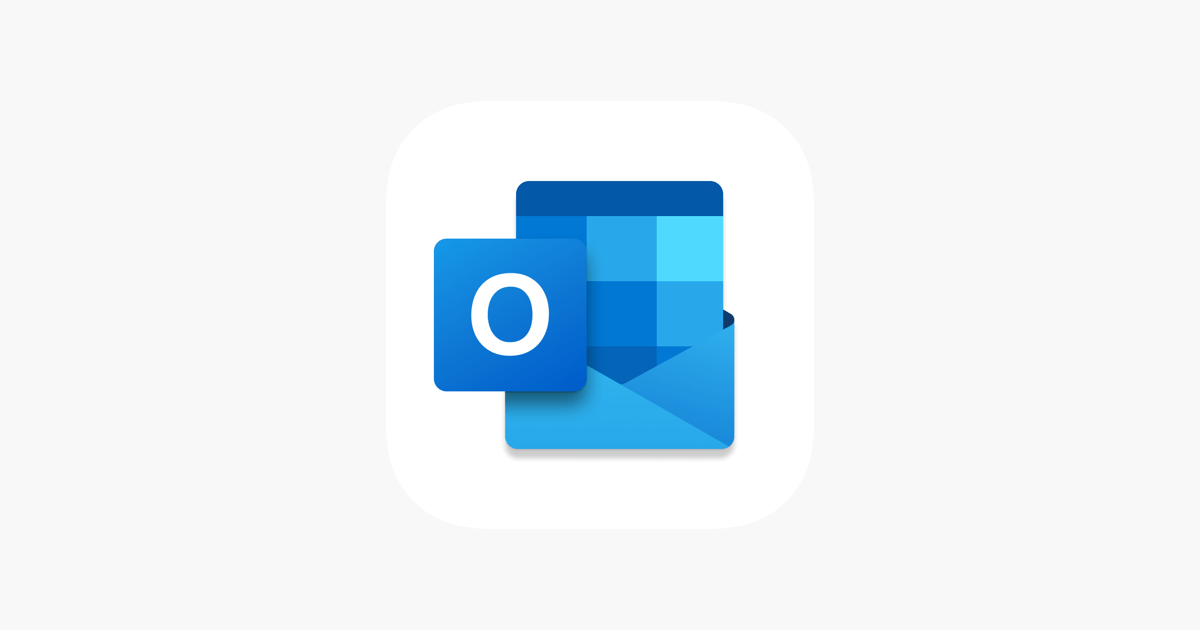
¿Tienes alguna pregunta o problema relacionado con el tema del artículo? Queremos ayudarte.
Deja un comentario con tu problema o pregunta. Leemos y respondemos todos los comentarios, aunque a veces podamos tardar un poco debido al volumen que recibimos. Además, si tu consulta inspira la escritura de un artículo, te notificaremos por email cuando lo publiquemos.
*Moderamos los comentarios para evitar spam.
¡Gracias por enriquecer nuestra comunidad con tu participación!